Kryptering er noget som Linux-brugere, vi alle burde tage lidt mere seriøst. Især i en tidsalder med cyberkrigsførelse, virksomhedsspionage og statssanktionerede krænkelser af privatlivets fred. Problemet er, at mange brugere ikke aner, hvor de skal starte, når det kommer til at låse personlige data. I denne vejledning vil vi gennemgå tre måder, du nemt kan kryptere filer på Linux til opbevaring.
Indholdsfortegnelse
1. GnuPG
GnuPG er langt den nemmeste måde at kryptere filer på Linux. Det er grundlaget for (næsten) al kryptering på Linux. Chancerne er, at GnuPG allerede er installeret på din Linux-pc. Bare hvis din Linux-distribution ikke allerede har GnuPG, kan du installere den ved at åbne en terminal og søge efter “gpg”. GnuPG er meget brugt, så enhver større Linux-distribution bærer det.

For at kryptere filer med GnuPG skal du først åbne et terminalvindue. Inde i terminalen, tænk på hvad du gerne vil låse væk, og flyt terminalen til det område af dit filsystem. For eksempel: for at kryptere filer i Dokumenter, skal du bruge cd-kommandoen til at gå til den mappe.
cd ~/Documents
Når du er i den mappe, du gerne vil kryptere i, skal du bruge kommandoen ls til at se alle filer inde i mappen.
ls
Vælg, hvad du vil kryptere ved hjælp af GnuPG. Kør derefter krypteringsprocessen med:
gpg -c file
Dekrypter den krypterede fil ved at bruge kommandoen decrypt.
gpg filename.gpg
2. Kryptering ved hjælp af Archive Manager
Mange af arkiveringsværktøjerne på Linux understøtter et grundlæggende krypteringsniveau. Den slags er perfekt, hvis du ikke holder på virksomhedens hemmeligheder eller sådan noget. Det kan være lige så nemt at låse personlige filer som at oprette en ZIP/TAR/7Z/Etc-arkivfil. For at komme i gang skal du åbne din Linux-filhåndtering og navigere til de bestemte filer, du prøver at kryptere.
I filhåndteringen skal du markere filen (eller mappen), og højreklikke på den. Vælg “opret arkiv” i højrekliksmenuen. Vælg muligheden for at “komprimere til” (eller tilsvarende). Hvis du vælger denne mulighed, åbnes arkivhåndteringsværktøjet i stedet for blot at oprette et arkiv på stedet.
Bemærk: I stedet for ‘Opret arkiv’ kan højrekliksmenuen have en mulighed, der siger “komprimer” eller noget lignende.
Mange forskellige arkivformater understøtter kryptering. Når det er sagt, vælg “ZIP”, da det er det mest universelle format og har god krypteringsunderstøttelse. Når du har valgt “ZIP”, skal du kigge efter “adgangskodebeskyttelse” eller noget lignende.
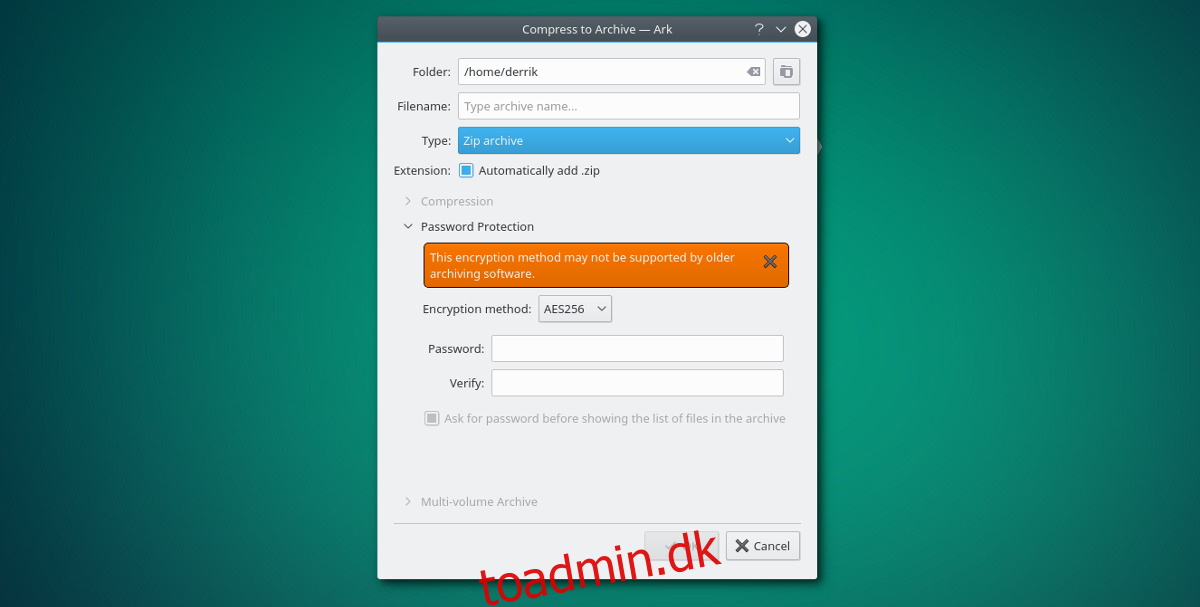
Dette vil afsløre en krypteringsmenu. Inde i krypteringsmenuen skal du kigge efter og vælge det krypteringsniveau, du vil bruge. Indtast en adgangskode, og klik på knappen OK for at starte komprimeringsprocessen.
For at dekryptere skal du højreklikke på arkivet inde i filhåndteringen og vælge “dekomprimer”. Brugeren vil derefter blive bedt om at indtaste adgangskoden for at fortsætte.
3. mCrypt
En anden hurtig og nem måde at kryptere filer på Linux er med mCrypt-værktøjet. Ligesom GnuPG er den terminalbaseret og tilgængelig på de fleste større Linux-distributioner. Ved at bruge en hurtig kommando eller to kan brugerne nemt låse følsomme filer væk.
Installation
For at komme i gang med mCrypt skal du vælge dit operativsystem fra listen og installere det.
Ubuntu
sudo apt install mcrypt
Debian
sudo apt-get install mcrypt
Arch Linux
Arch Linux bærer ikke Mcrypt i de normale pakkedepoter. For at bruge det skal du i stedet downloade det fra AUR’en ved hjælp af en AUR-hjælper. Peg din AUR-hjælper på denne pakkeeller download snapshottet for at installere det manuelt.
Fedora
sudo dnf install mcrypt
OpenSUSE
sudo zypper install mcrypt
Kryptering
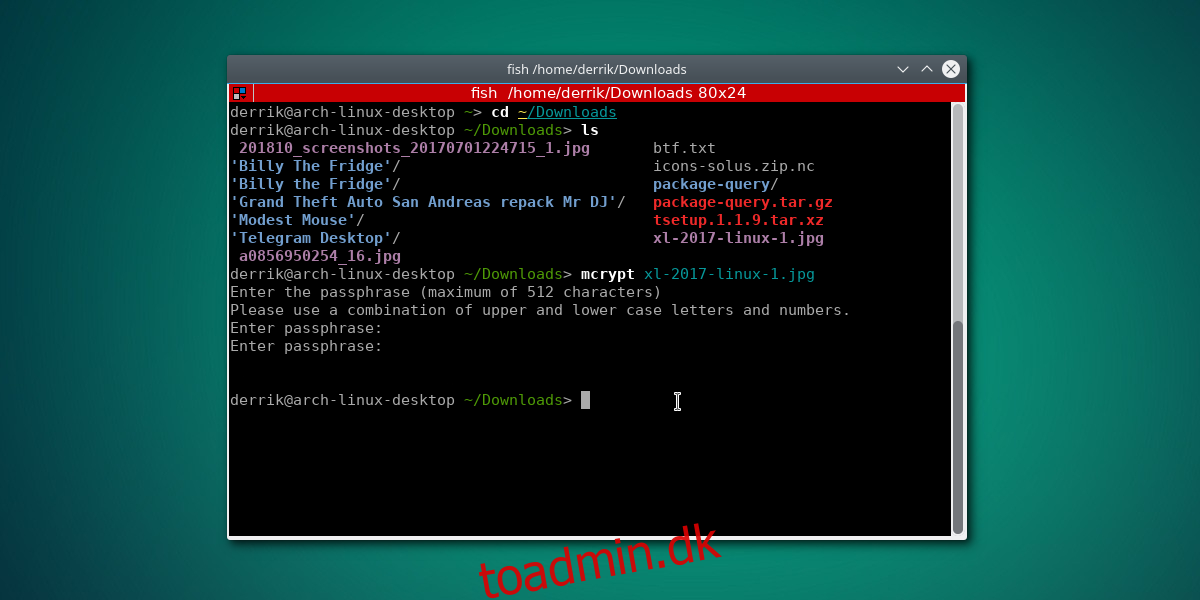
Brug først terminalen til at gå til en mappe, hvor du gerne vil låse dine filer. I dette eksempel vil filerne være i /home/brugernavn/Downloads/.
cd ~/Downloads
Inde i download-mappen skal du bruge ls-kommandoen til at afsløre alle filer.
ls
Kig gennem fillisten, som ls-kommandoen viser, og find navnene på de filer, du ønsker at kryptere. Brug derefter mcrypt til at låse dem op med:
mcrypt secretfile1
Det er også muligt at kryptere flere filer uden begrænsninger.
mcrypt secretfile1 secretfile2
Efter at have kørt denne handling, vil Mcrypt-værktøjet bede brugeren om at indtaste en adgangskode. Sørg for at bruge en sikker, mindeværdig adgangskode til at kryptere dine filer.
Dekryptering
Oplåsning af et krypteret mCrypt-arkiv er ret ligetil. For at starte skal du sørge for at CD ind i den mappe, hvor det krypterede arkiv er. Ifølge eksemplet blev filer krypteret i ~/Downloads, så brug cd-kommandoen til at navigere til den placering.
cd ~/Downloads
Start derefter dekrypteringsprocessen:
mcrypt -d secretfile1.nc secretfile2.nc
Konklusion
Kryptering af personlige filer på Linux er ikke så svært, som det lyder. Faktisk kan du med blot et par små kommandoer nemt tage følsomme personlige dokumenter, billeder osv., låse dem op og opbevare dem sikkert.
Det ville være rart, hvis Linux-distributionsudviklere standardiserede krypteringsfiler og leverede én løsning. Indtil da ser det ud til, at vi bliver nødt til at nøjes med værktøjer som GPG, mCrypt og andre.

